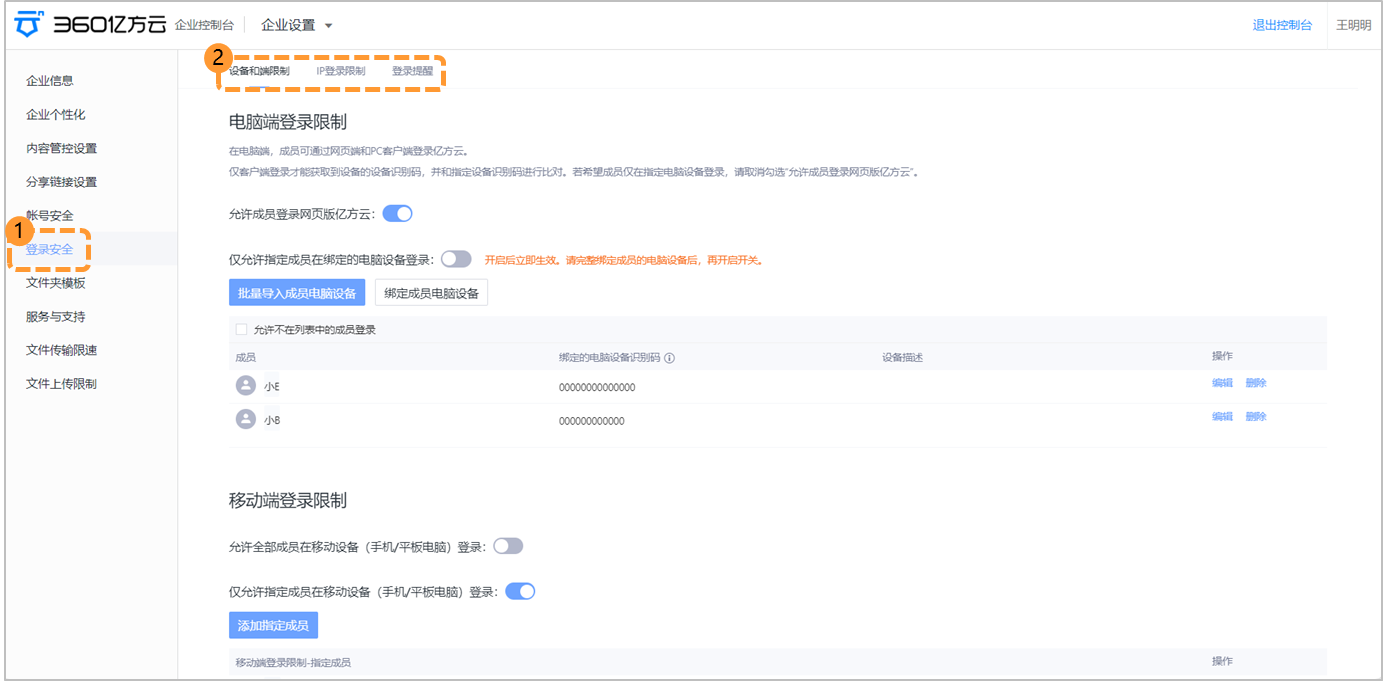亿方云帮助文档
- 产品功能操作视频
- 亿方云功能发布记录
- 巧用亿方云
- 亿方云新功能推送
- 1.新手入门
- 2.使用小技巧
- 2.24 AI 工作助手已上岗!
- 2.23 “AI+”全场景智能应用 第三期-「日常工作」
- 2.21 “AI+”全场景智能应用 第二期-「财务」
- 2.21 “AI+”全场景智能应用 第一期-「HR」
- 2.20云盘使用小技巧第20期-「外部协作」
- 2.19云盘使用小技巧第19期-「AI助手」
- 2.18云盘使用小技巧第18期-「常用」
- 2.17云盘使用小技巧第17期-「任务」
- 2.16云盘使用小技巧第16期-「工作流」
- 2.15云盘使用小技巧第15期-「锁定」
- 2.14云盘使用小技巧第14期-「智能文件夹」
- 2.13云盘使用小技巧第13期-「水印预览」
- 2.12云盘使用小技巧第12期-「回收站」
- 2.11云盘使用小技巧第11期-「历史版本」
- 2.10云盘使用小技巧第10期-「动态」
- 2.8云盘使用小技巧第8期-「融合文档」
- 2.9云盘使用小技巧第9期-「协作」
- 2.7云盘使用小技巧第7期-「离职交接」
- 2.6云盘使用小技巧第6期
- 2.5云盘使用小技巧第5期-「分享」
- 2.4云盘使用小技巧第4期-「收集」
- 2.3云盘使用小技巧第3期-「文件管理及搜索」
- 2.2云盘使用小技巧第2期-「同步」
- 2.1云盘使用小技巧第1期-「在线编辑」
- 3.企业控制台(管理员)
- 4.普通用户使用
- 5.手机移动端
1.1管理员快速入门指南
一、账号登录
1.1网页端登录
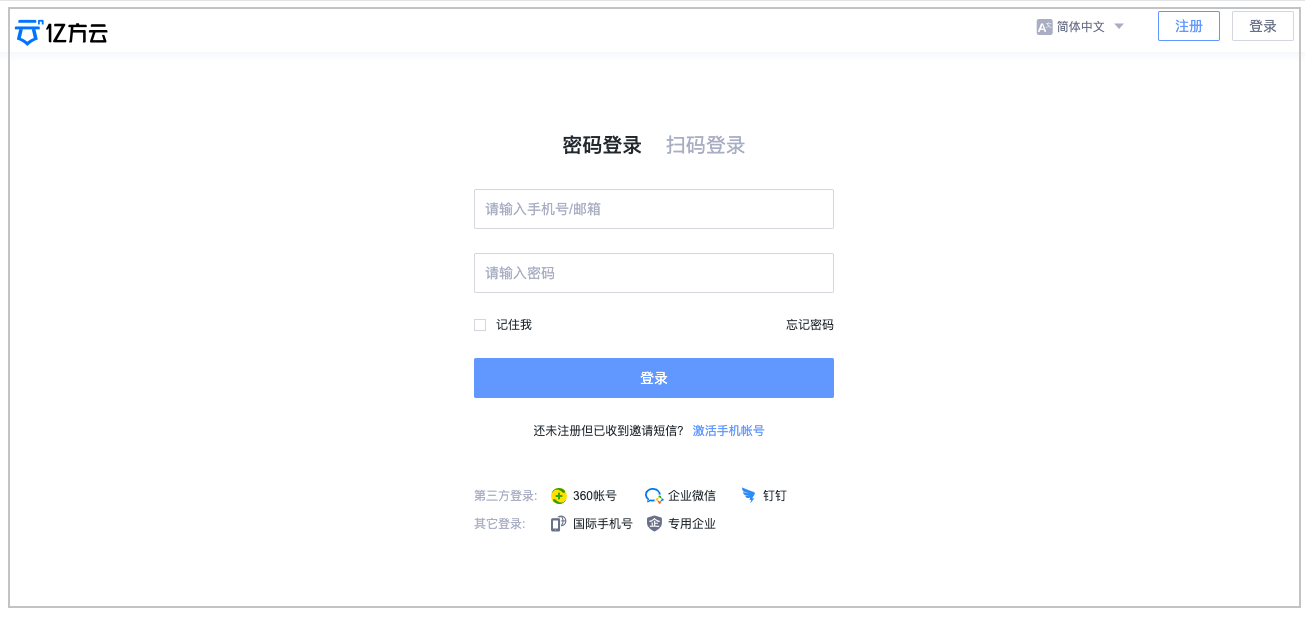
1.2 PC客户端下载
- PC客户端下载地址:https://www.fangcloud.com/home/download
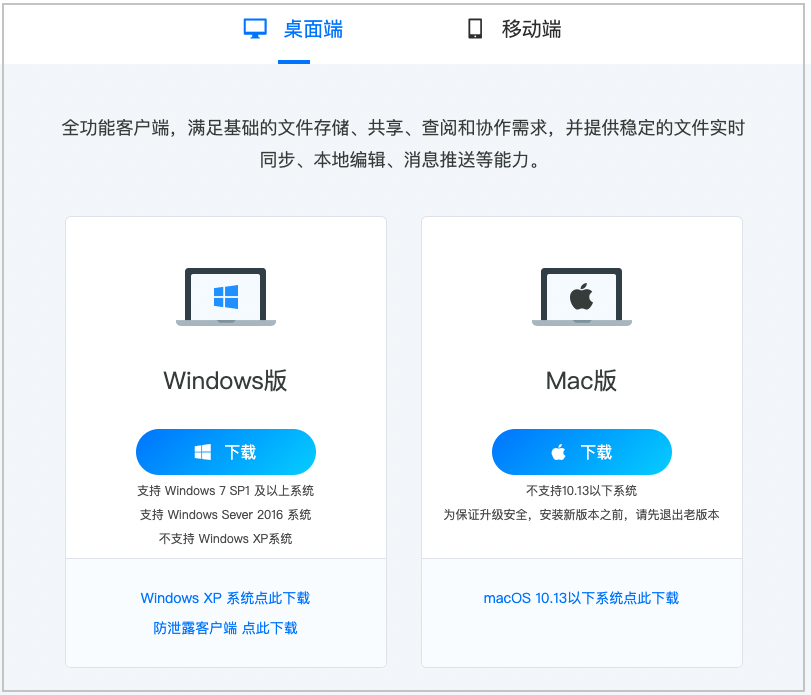
二、了解企业控制台
亲爱的管理员:
欢迎您使用亿方云平台! 作为管理员,您可以在企业控制台里面进行成员的管理和企业的设置。
2.1进入企业控制台
登录PC客户端/网页端,点击右上方“企业控制台”图标,进入企业控制台页面,如下图:
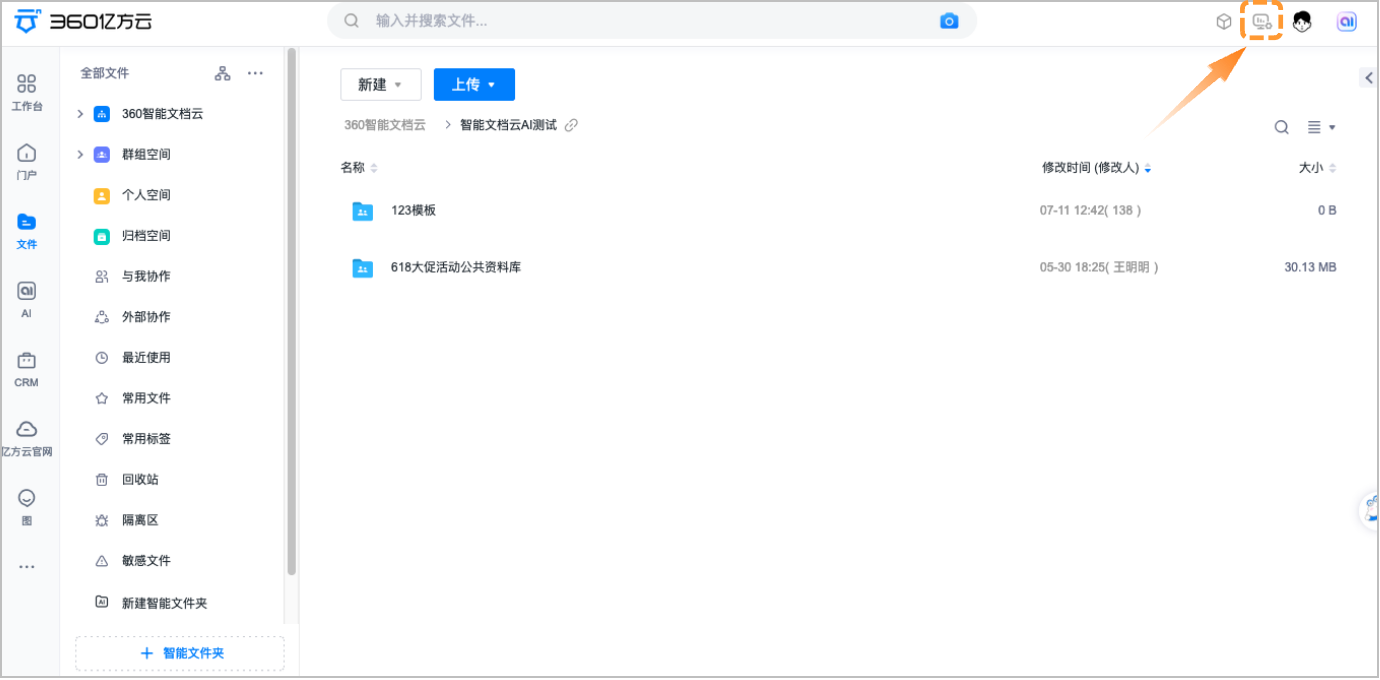
2.2 企业控制台全景介绍
在企业控制台内,管理员可以管理以下功能模块:
“部门与成员管理”、“群组管理”、“外部协作成员管理”、“数据报表”、“管理员设置”、“日志查询”、“套餐管理”、“企业设置”、“云查毒”、“文件安全管控系统”、“AI应用”、“工作流”等(不同套餐版本看到的管理模块将有所不同)
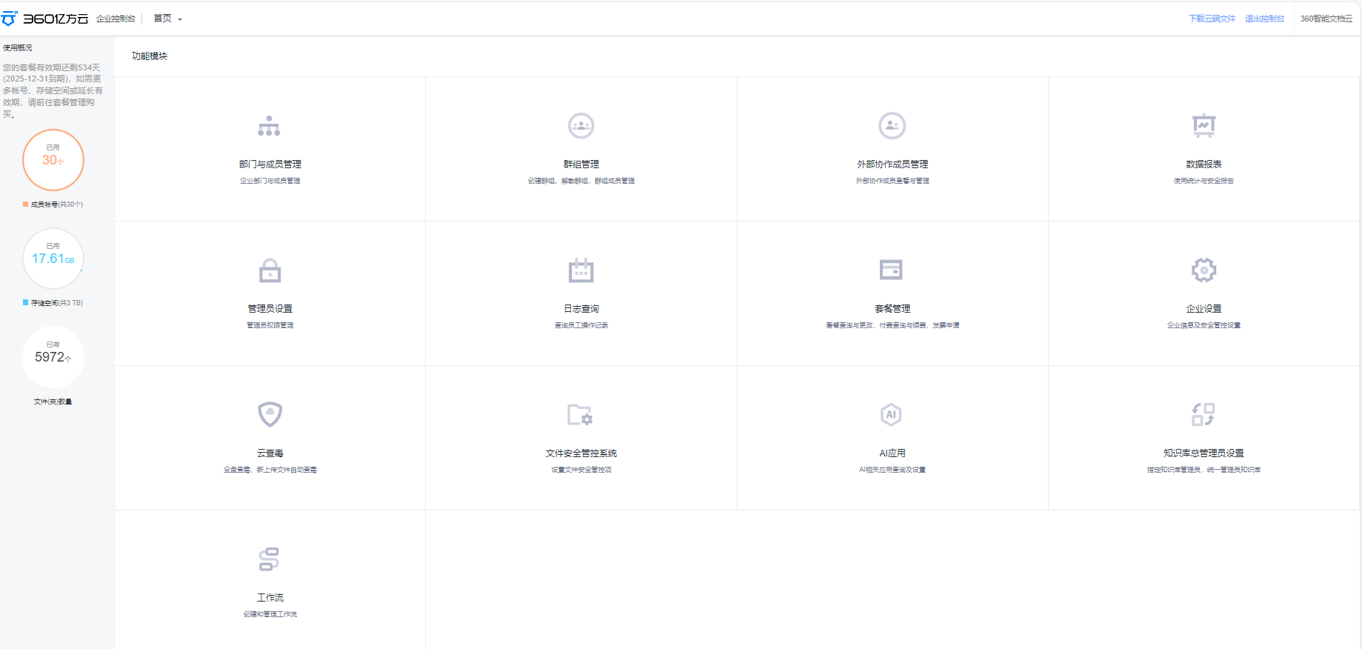
三、成员管理
3.1 如何在企业控制台邀请新成员?
第1步 在企业控制台界面进入①“部门与成员管理”功能模块;
第2步 选择需添加的部门点击添加部门成员,②选择“邀请新成员”;
第3步 在弹框中,③通过“手机邀请”或者“邮箱邀请”,填写相应信息,并给予对应的权限,点击添加并邀请即可。
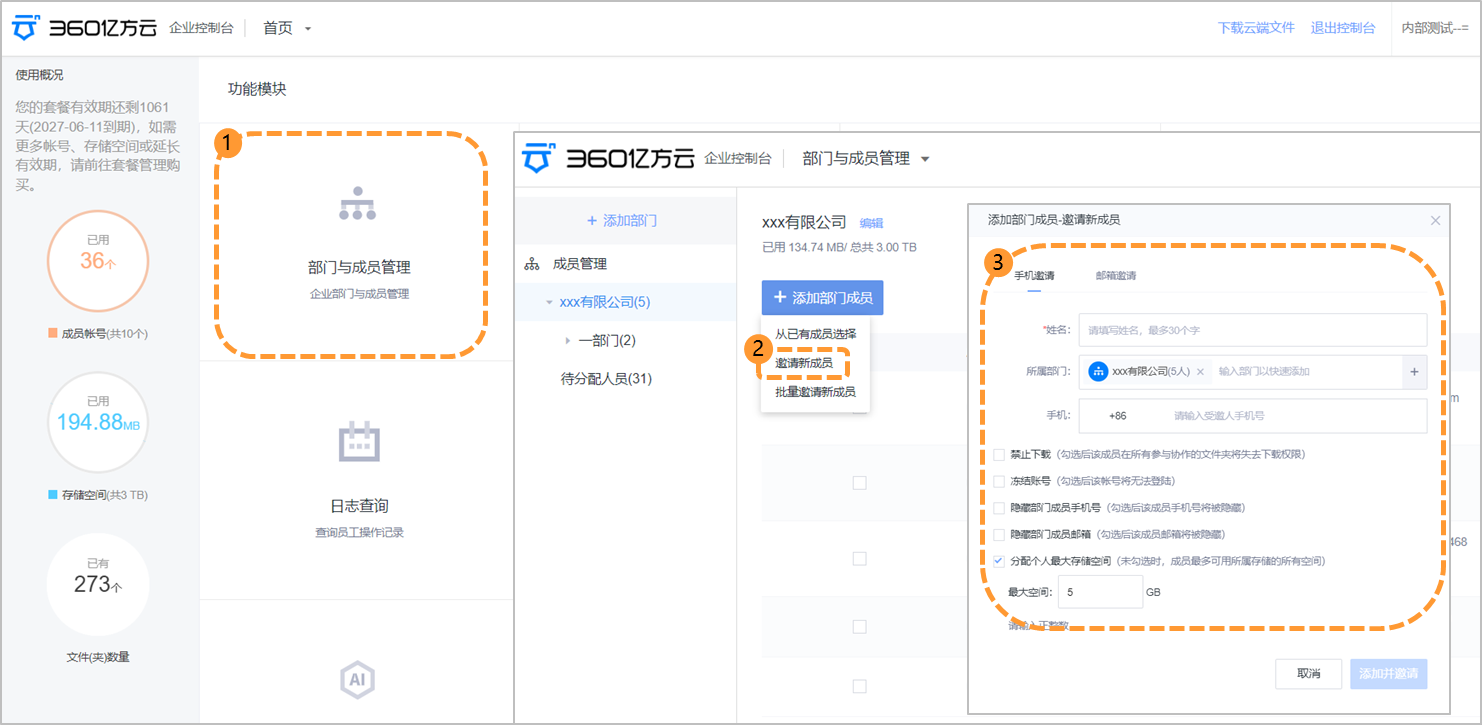
3.2 如何在企业控制台管理成员?
第1步 在企业控制台界面进入“部门与成员管理”功能模块;
第2步 找到相应成员,点击①“编辑”,可以对该成员②“姓名”、“所属部门”、权限等进行设置;
第3步 点击③“重置密码”,选择确定,可以对该成员的密码进行重置;
当您公司成员离职之后,管理员需要在亿方云上进行删除对应账号:
第4步 对于离职员工,可以点击④“删除”,选择从企业删除,删除后该成员账号将被注销。
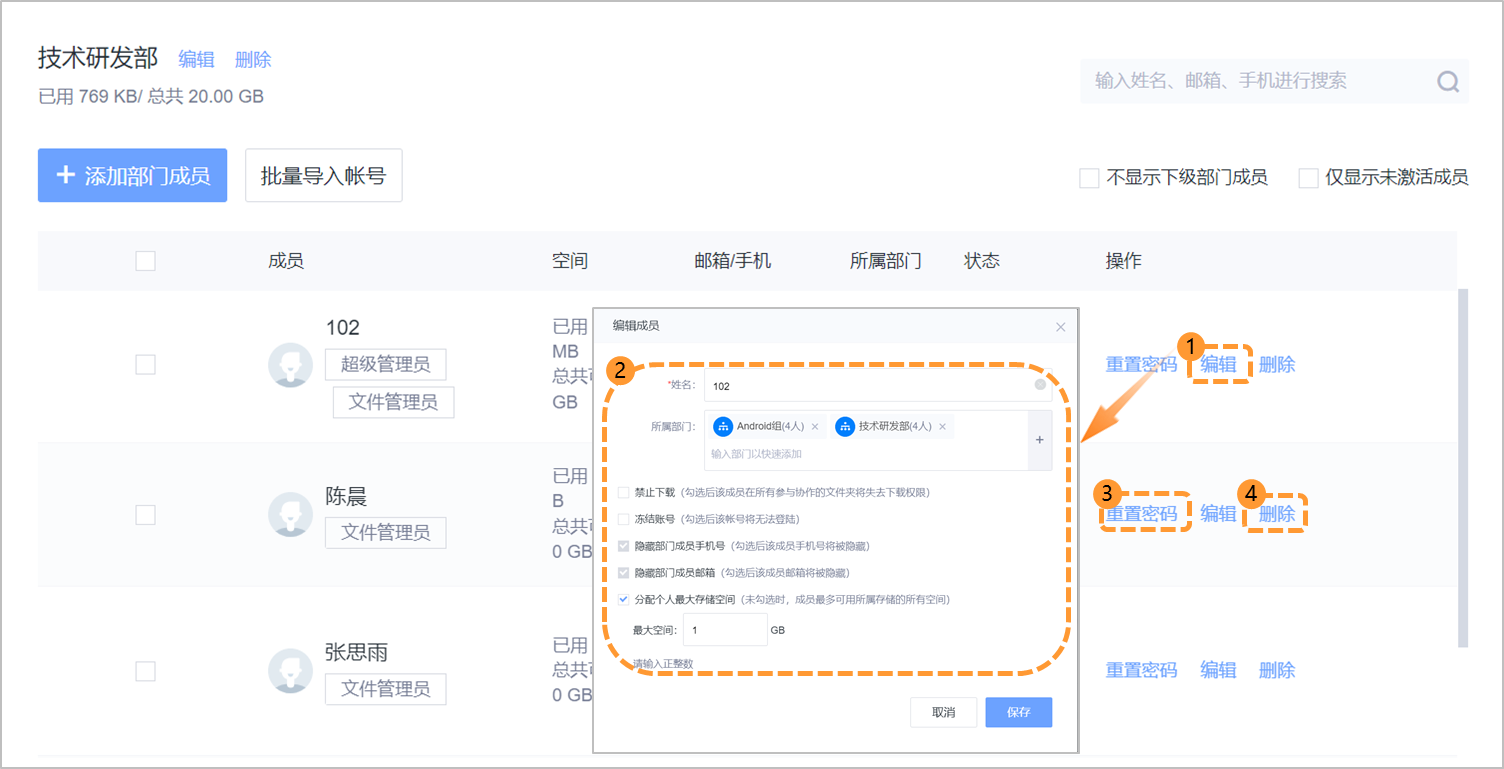
注意事项:
部门主管无法直接被删除。如需删除,请先找到相应部门进行⑤“编辑”,⑥更换“部门主管”后才可删除。
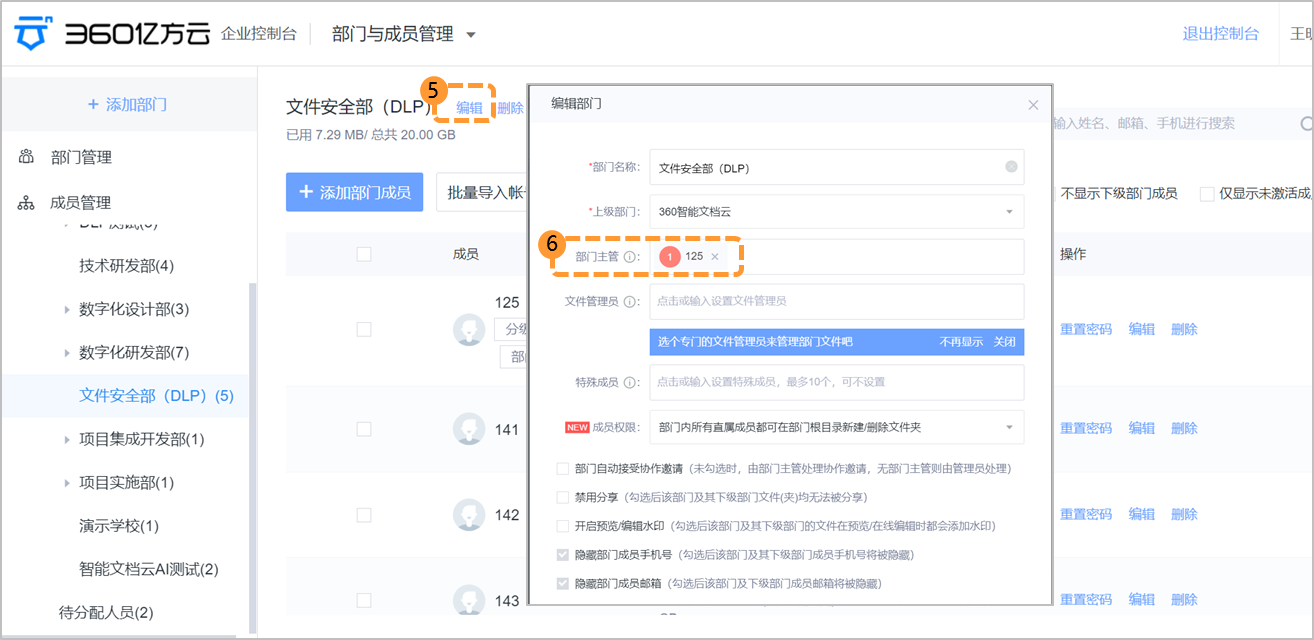
3.3 如何创建/解散群组?
拥有权限的管理员进入控制台点击“群组管理”模块;
第1步 进入“群组管理”模块后,在群组管理页面点击右上角①“+新建群组”;
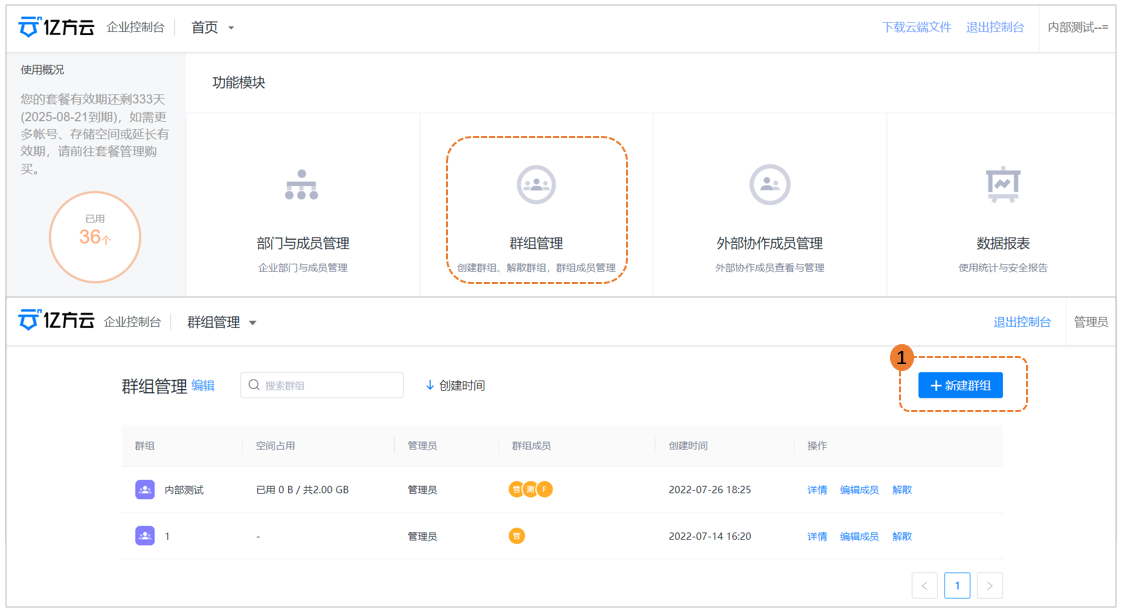
第2步 弹框中②“填写群组名称、选择群组管理员、配置群组设置、分配存储空间”后,点击“下一步”;
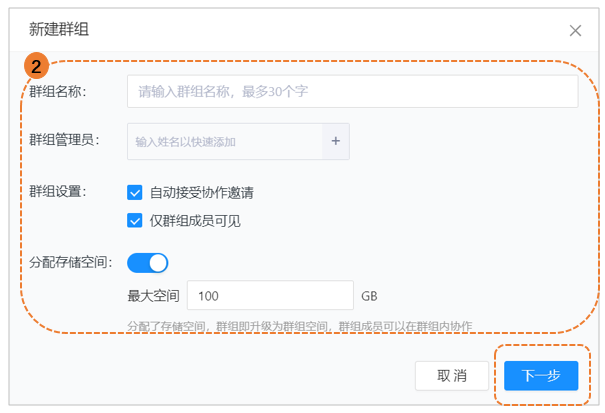
第3步 选择③“群组成员”后点击“保存”;
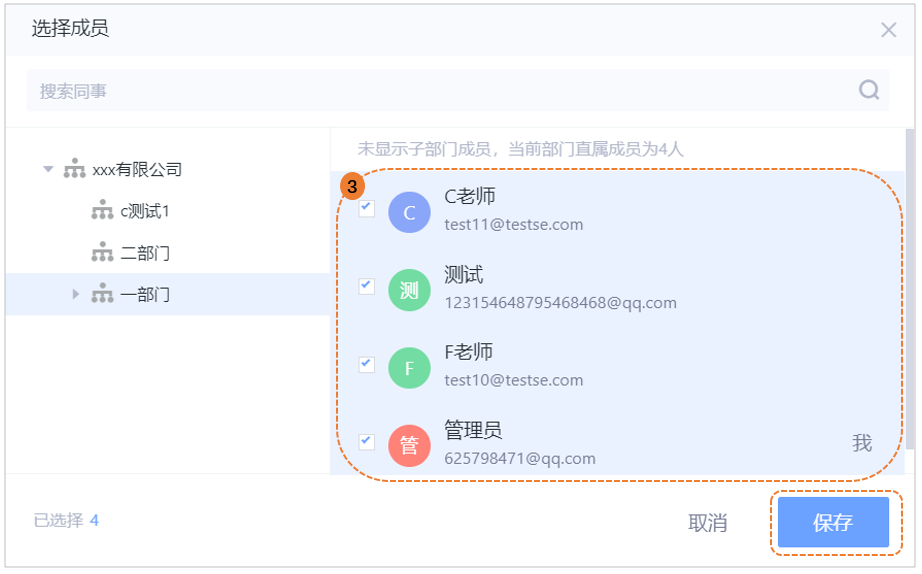
第4步 在弹框中可④“继续添加成员以及修改该成员在群组空间的权限”,配置好后点击“确定”,可群组管理列表处最上方可看到“刚创建的群组”。
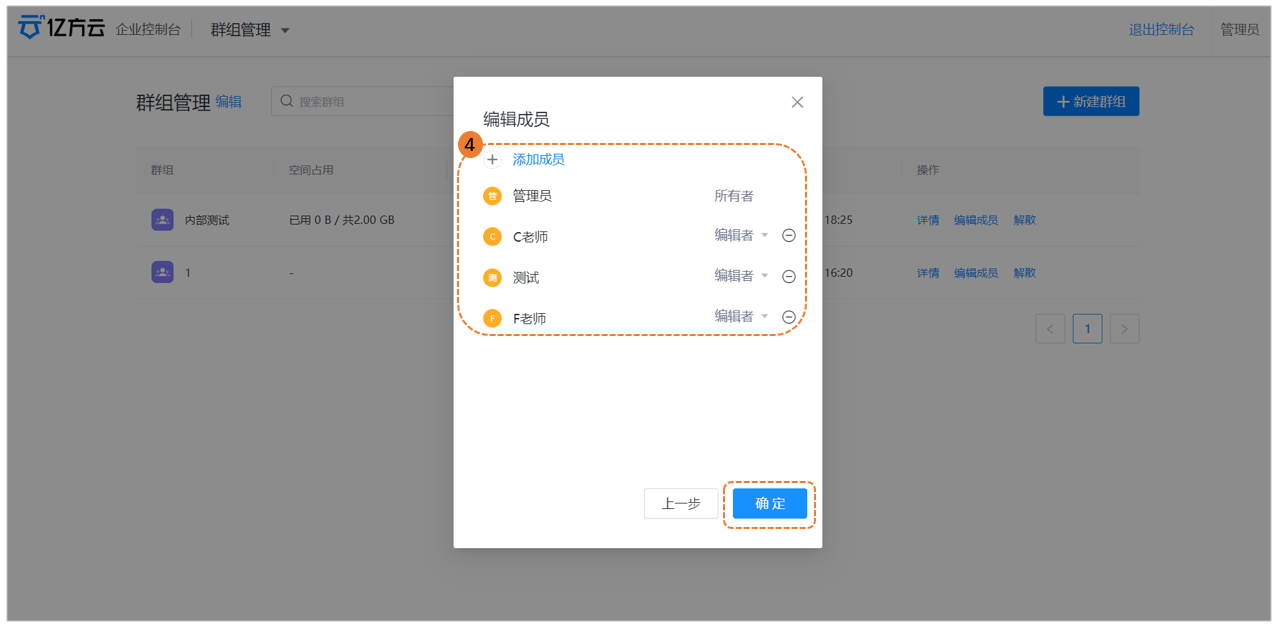
第5步 拥有权限的管理员在控制台内进入“群组管理”点击⑤“ 解散”;
第6步 在弹框中点击⑥“确定”即解散该群组。
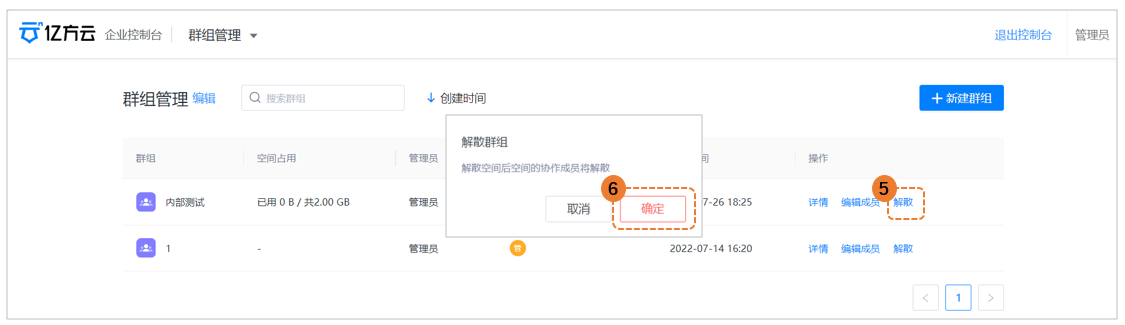
注意事项:
1)自动接收协作邀请勾选后:该群组后期被邀请参与协作将会自动加入协作文件夹,反之需要群组管理员同意;
2)仅群组成员可见勾选后:邀请协作时只有该群组成员可看到该群组;
3)分配存储空间打开后:前台文件列表处将会有对应的群组空间,可存放群组文件;
4)若是群组空间内有存储文件,该群组空间内的文件将会被删除至超级管理员(企业创建者)的“回收站-群组空间”列表下。
四、安全设置
4.1 如何设置密码要求及开启二次验证?
第1步 点击①“企业设置(学校设置)”,点击②“账号安全”;
第2步 修改③“最小密码长度”和“字符要求”;自定义是否强制④“开启企业二次验证”(账号对接企业无此项功能),开启后企业成员均会被要求开启二次验证,以保障企业数据安全。
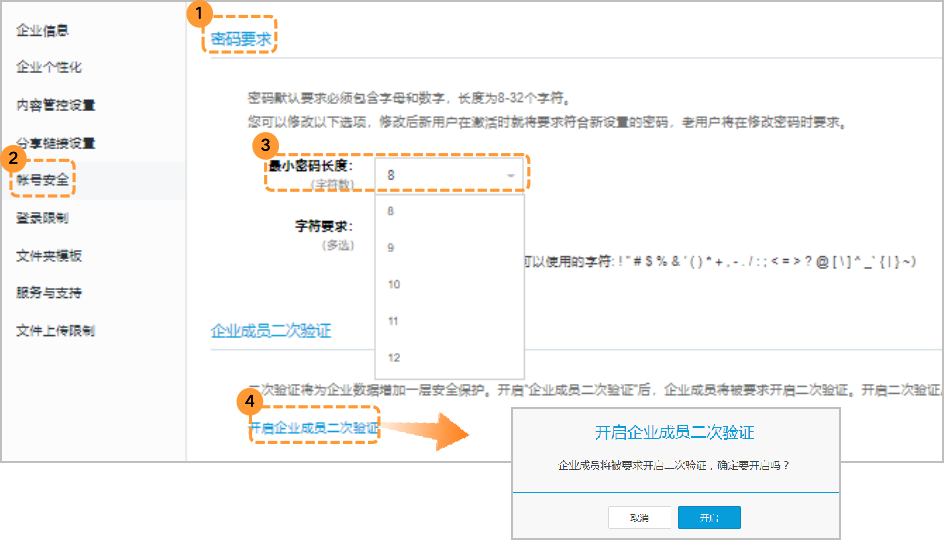
4.2 如何设置企业成员登录限制?(仅限旗舰版)
在企业控制台的“企业设置”中“进行①“登录安全”设置。
企业管理员可以通过②“设备和端限制”或者“IP登录限制”两种方式对员工登录进行限制,保障企业内部资料安全。